金蝶KIS标准版操作流程
金蝶KIS标准版 初始化业务操作
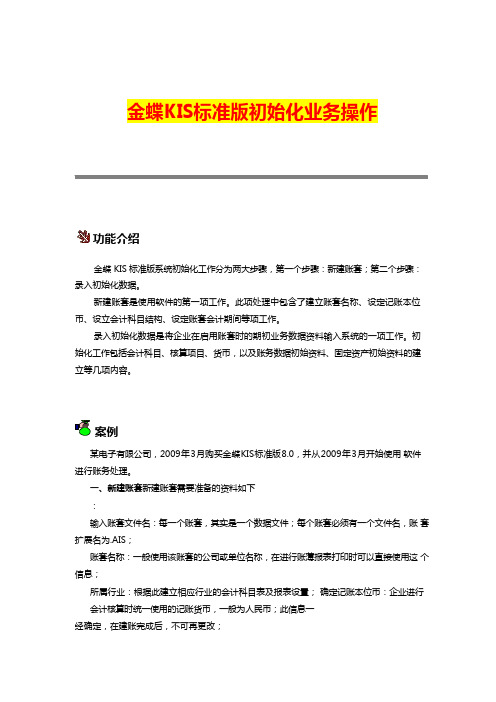
金蝶KIS标准版初始化业务操作功能介绍金蝶 KIS 标准版系统初始化工作分为两大步骤,第一个步骤:新建账套;第二个步骤:录入初始化数据。
新建账套是使用软件的第一项工作。
此项处理中包含了建立账套名称、设定记账本位币、设立会计科目结构、设定账套会计期间等项工作。
录入初始化数据是将企业在启用账套时的期初业务数据资料输入系统的一项工作。
初始化工作包括会计科目、核算项目、货币,以及账务数据初始资料、固定资产初始资料的建立等几项内容。
案例某电子有限公司,2009 年3月购买金蝶K IS 标准版8.0,并从2009 年3月开始使用软件进行账务处理。
一、新建账套新建账套需要准备的资料如下:输入账套文件名:每一个账套,其实是一个数据文件;每个账套必须有一个文件名,账套扩展名为.AIS;账套名称:一般使用该账套的公司或单位名称,在进行账薄报表打印时可以直接使用这个信息;所属行业:根据此建立相应行业的会计科目表及报表设置;确定记账本位币:企业进行会计核算时统一使用的记账货币,一般为人民币;此信息一经确定,在建账完成后,不可再更改;确定科目代码级数及长度:科目最多可达 10 级,第一级科目长度不允许改变,其他级次的科目长度根据实际业务需要确定;此信息一经确定,在建账完成后,不可再更改;设定账套期间:包括会计期间:界定自然月份、自定义天数、任意期间数;会计年度开始日期:一个会计年度开始和结束的标志;账套启用期间:开始处理账务数据的期间;上述信息一经确定,在建账完成后,不可再更改。
结合某电子有限公司,新建账套步骤如下: 1、双击桌面图标,系统弹出标准版登录界面,单击账套名称后面的按钮,如图 1-01 所示:图 1-01 系统登录界面2、系统弹出账套文件窗口,键入账套文件名。
我们需要录入账套文件名,如某2009.AIS,如图1-02 所示:图 1-02 账套文件名3、单击【打开】,返回如图1-01 的系统登录界面,单击新建账套,进入新建账套向导。
金蝶操作流程

金蝶操作流程
金蝶操作流程一般包括以下几个步骤:登陆系统、选择功能、操作功能、保存数据、退出系统。
具体流程如下:
1. 登陆系统:打开金蝶软件,在登录界面输入用户名和密码,点击登录按钮进入系统。
2. 选择功能:进入系统后,根据具体业务需求,在系统主界面上找到对应的功能模块,例如财务模块、人力资源模块、采购模块等等。
3. 操作功能:选择需要的功能模块后,进入相应的界面,根据具体的需求进行操作。
比如,在财务模块中,可以选择查看财务报表、录入账目、审批付款等。
4. 保存数据:在操作功能的过程中,根据需要进行数据的录入、修改、查询等操作,完成后要及时保存数据,以便后续的查询和分析。
5. 退出系统:在完成当次操作后,确认所有数据已经保存完毕后,点击退出系统按钮或者关闭窗口,安全退出金蝶系统。
金蝶操作流程具体的步骤和操作会因为不同的业务需求而有所差异,但上述的基本流程是通用的。
在实际操作中,还需要注意一些细节,如在输入数据时要注意数据的准确性和完整性,要及时保存数据以避免意外丢失,对于涉及到重要操作的功能
要进行审批和权限控制等等。
通过正确的金蝶操作流程,可以高效地完成各项业务操作,提高工作效率。
(完整版)金蝶KIS专业版操作流程

金蝶K I S专业版操作流程(一)专业版财务部分的几大操作步骤:新建账套:在服务器的账套管理进行,账套管理的主要工作:新建账套、删除账套、备份账套、恢复账套。
确定账套的启用时间、参数设置、基础资料的新增:如用户名的新增及授权、凭证字、计量单位、会计科目、核算项目(客户、部门、供应商、职员···)等资料的新增初始数据的录入:a、固定资产的初始数据录入并传递到总账,b、科目初始数据的录入并试算平衡后启用财务财务部分的日常操作:、账务处理的流程:、固定资产模块的操作:固定资产卡片的新增、变动、清理、自动计提折旧,生成相应的财务凭证c、工资模块的使用:相关的基础资料的完善,可以从总账系统引入;公式的设置、数据的录入、所得税、查看相应报表:资产负债表、利润表、自定义的报表。
具体操作如下:一、新建账套在服务器 开始 → 程序 → 金蝶KIS专业版 → 工具 → 账套管理(单击) → 确定 → 新建 → 帐套名称、数据库(即账套数据)存放路径(注意文件路径千万不要放在C盘,可在其他盘符新建个文件夹存放)、公司名称。
然后点击“确定”,需要等待一会儿。
二、确定账套启用时间及帐套参数设置和相关基础资料的新增、账套的启用时间及参数设置新建的账套在正式起用前要对使用的模块设置相应启用年度和启用期间。
步骤:从桌面的“金蝶KIS专业版”或者“开始 → 程序 → 金蝶KIS专业版”的每新建好一个账套都有一个系统管理员的身份叫manager、通过 选择需要登录的账套,然后点击“确定”步骤:基础设置→系统参数设置会计期间,主要是确定我们自己账套启用年度和核算会计期间数。
设置本公司账套真正启用的会计期间,是财务参数。
注意:一旦设置启用生效之后,启用会计年度和启用会计期间是无法修改。
金蝶K I S专业版操作流程(二)KIS专业版操作流程、用户名的新增及授权步骤:基础设置→用户管理选择菜单“新建用户”如下图:如果把该用户添加到系统管理员组则该用户拥有最大权限不需要授权可以分组授权,也可以针对个别操作人员进行授权,如果更细化授权则要点击高级,如下图:、界面定义,可以把不用的模块进行隐藏在登录界面的左上角的”系统”下拉菜单,选择“界面自定义”如何使用系统预设的科目从模板中引入会计科目:基础设置→会计科目,进入科目操作界面,如下图:并从预设的不同行业的会计科目模板中选择适合自己企业的会计科目体系提醒:每个用户名初次进入科目只显示一级科目,如何显示明细科目,方法:在菜单“查看”下拉菜单“选项”,弹出显示选项,如下图显示所有明细金蝶K I S专业版操作流程(三)KIS专业版操作流程金蝶K I S专业版操作流程(四)三、相关基础资料增加完善后进行初始数据的录入:a、固定资产的初始数据录入(新增固定资产卡片的形式);b、科目初始数据的录入,试算平衡后则需启用财务系统。
KIS标准版操作文档

金蝶操作手册一、建账1、双击桌面kis金蝶图标2、帐套名称:点黄色文件夹,选择存放帐套的盘,如D:金蝶帐套文件夹,3、双击金蝶帐套文件夹,将帐套建在D盘:金蝶帐套,文件名处输公司简称,点打开,即返回登录界面,如图:用户名:选manager(第一次登录只用manager),点新建帐套输公司的全称,如图:行业选:新会计准则(点详细资料可以查看会计科目),如图:记账本位币:人民币,默认即可。
如图:建议:科目级次:二级科目代码长度改为3,(科目长度可根据企业会计科目设置明细多少来调整)帐套启用会计期间:选择年月,如打算2010年2月启用,则将年调整为2010年,期数调整为2期(一期代表一个月),其他选项不需修改。
如图:完成后进入初始化界面,如图:二、初始化1、帐套选项设置1、点帐套选项——凭证——勾“凭证录入时自动填补断号”、“凭证保存后立即新增”2、如果只是一个人做账,可以省掉审核这一步,即在“凭证过账前必须经过审核”去掉勾如图:点高级——勾“允许核算项目分级显示”,如图:4、会计科目情况一:需在银行存款科目下增加二级明细工行,操作如下:点会计科目——增加——科目代码:1002001,科目名称:工行——点增加——关闭即可。
其他科目同理操作。
情况二:库存商品科目需增加明细,同时需采用数量金额进行管理,操作如下:点会计科目——增加——科目代码输:1405001,科目名称:输如A材料——“数量金额辅助核算”打勾,计量单位:输材料的单位,如公斤——增加——关闭即可。
如图:情况三:往来科目(应收账款、应付账款、预收账款、预付账款)对应的客户或供应商特别多,建议使用核算项目进行管理,下面以应收账款进行举例,操作如下:点核算项目——往来单位——增加——代码:01、名称:输应收预收账款、上级代码选:无——增加——关闭,此时建好好应收预收这个组,如图:选中应收账款,点增加——代码:输01001,名称:输客户公司名称,上级代码:选01——增加——关闭,客户就加到了应收预收这个组了,如图:在核算项目的往来单位里加好客户后,还需与会计科目关联起来,点会计科目——双击应收账款,核算项目:选往来单位——确定。
KIS专业版标准操作流程指导书
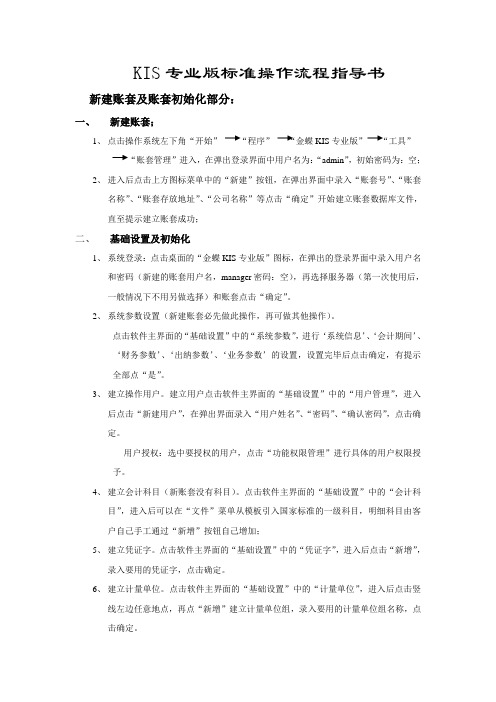
KIS专业版标准操作流程指导书新建账套及账套初始化部分:一、新建账套;1、点击操作系统左下角“开始”“程序”“金蝶KIS专业版”“工具”“账套管理”进入,在弹出登录界面中用户名为:“admin”,初始密码为:空;2、进入后点击上方图标菜单中的“新建”按钮,在弹出界面中录入“账套号”、“账套名称”、“账套存放地址”、“公司名称”等点击“确定”开始建立账套数据库文件,直至提示建立账套成功;二、基础设置及初始化1、系统登录:点击桌面的“金蝶KIS专业版”图标,在弹出的登录界面中录入用户名和密码(新建的账套用户名,manager密码:空),再选择服务器(第一次使用后,一般情况下不用另做选择)和账套点击“确定”。
2、系统参数设置(新建账套必先做此操作,再可做其他操作)。
点击软件主界面的“基础设置”中的“系统参数”,进行‘系统信息’、‘会计期间’、‘财务参数’、‘出纳参数’、‘业务参数’的设置,设置完毕后点击确定,有提示全部点“是”。
3、建立操作用户。
建立用户点击软件主界面的“基础设置”中的“用户管理”,进入后点击“新建用户”,在弹出界面录入“用户姓名”、“密码”、“确认密码”,点击确定。
用户授权:选中要授权的用户,点击“功能权限管理”进行具体的用户权限授予。
4、建立会计科目(新账套没有科目)。
点击软件主界面的“基础设置”中的“会计科目”,进入后可以在“文件”菜单从模板引入国家标准的一级科目,明细科目由客户自己手工通过“新增”按钮自己增加;5、建立凭证字。
点击软件主界面的“基础设置”中的“凭证字”,进入后点击“新增”,录入要用的凭证字,点击确定。
6、建立计量单位。
点击软件主界面的“基础设置”中的“计量单位”,进入后点击竖线左边任意地点,再点“新增”建立计量单位组,录入要用的计量单位组名称,点击确定。
计量单位组建好后,选中要建具体单位的组,再点击竖线右边空白处任意地点,再点“新增”建立具体的计量单位,录入要用的计量单位的代码、名称和换算率,点击确定。
金蝶KIS财务业务模块操作流程
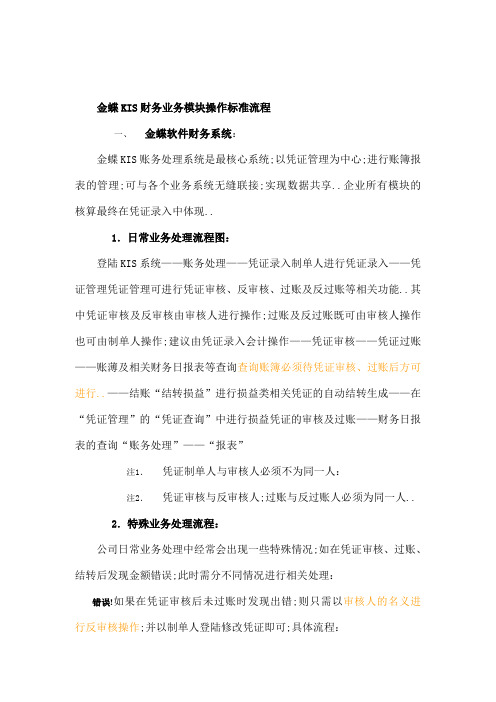
金蝶KIS财务业务模块操作标准流程一、金蝶软件财务系统:金蝶KIS账务处理系统是最核心系统;以凭证管理为中心;进行账簿报表的管理;可与各个业务系统无缝联接;实现数据共享..企业所有模块的核算最终在凭证录入中体现..1.日常业务处理流程图:登陆KIS系统——账务处理——凭证录入制单人进行凭证录入——凭证管理凭证管理可进行凭证审核、反审核、过账及反过账等相关功能..其中凭证审核及反审核由审核人进行操作;过账及反过账既可由审核人操作也可由制单人操作;建议由凭证录入会计操作——凭证审核——凭证过账——账薄及相关财务日报表等查询查询账簿必须待凭证审核、过账后方可进行..——结账“结转损益”进行损益类相关凭证的自动结转生成——在“凭证管理”的“凭证查询”中进行损益凭证的审核及过账——财务日报表的查询“账务处理”——“报表”注1.凭证制单人与审核人必须不为同一人:注2.凭证审核与反审核人;过账与反过账人必须为同一人..2.特殊业务处理流程:公司日常业务处理中经常会出现一些特殊情况;如在凭证审核、过账、结转后发现金额错误;此时需分不同情况进行相关处理:错误!如果在凭证审核后未过账时发现出错;则只需以审核人的名义进行反审核操作;并以制单人登陆修改凭证即可;具体流程:反审核:“审核人”名义登陆系统———账务处理——凭证录入——凭证管理——凭证查询选择相关过滤条件找出凭证——在“会计分录序时薄”界面工具栏点击“审核”进入凭证修改界面再点击“审核”即可进行反审核销章或者在所找凭证上单击鼠标右键在弹出的菜单上选择“审核凭证”也可以进行反审核..修改凭证:当审核人对凭证进行反审核操作销章以后;此时就可以“制单人”名义进入系统修改凭证..只需在工具栏上选择“修改”或单击鼠标右键在弹出的菜单上选择“修改凭证”即可;但修改后需点击“保存”才可..错误!如果在凭证审核、过账但未结账进发现错误需要修改;则需先反过账、再反审核、修改..反过账流程:账务处理——凭证录入——凭证管理——凭证查询——会计分录序时薄选择相关凭证单击鼠标右键选”反过账或全部反过账”即可;反审核操作具体同前.错误!如果在凭证已经审核、过账、而且凭证录入已结账时发现错误..则此时需反结账——反过账——发审核——修改凭证的顺序进行相关操作..反结账即把账套从当前月份反回到上一期进行修改;反结账操作:账务处理——凭证录入——结账——期末结账选择反结账即可对当前账套进行么结账操作;然后按前上所述进行反过账、反审核、修改等相关操作即可..错误!当然以上问题也可不按金蝶软件所述进行解决;即用手工账的方法录入一张正式的凭证也可..3.在KIS凭证管理中部分实用操作:F1:帮助F7:通用代码查询键CTRL+F7:最后一个分录金额自动平衡键..两个小数点:自动复制上一条分录行摘要//两个/:自动复制第一个分录行摘要+小键盘的加号键:保存凭证-减号键:在金额数字上按“-”键;可以使金额在红字和兰字之间变换空格键:在金额数字上按空格键;可以使金额在借方或贷方之间变换F9:在凭证录入时;在科目代码录入明细科目的名称后;按F9;可以实现模糊查询明细科目:也可以在需要查询科目的位置按“查找”;输入名称后;再按F9;同样的可以实现明细科目名称的模糊查询;只是注意;只能模糊查询明细科目;不能对一级科目使用该功能..该功能适用于在凭证录入时录入核算项目时进行模糊查询的操作..F8:在凭证录入时;在科目代码栏按F8键;可以出现代码的列表..ESC键:当金额输入错误时;可以一次将输入错误的金额清零F4:新增凭证F12:凭证保存鼠标左键双击:鼠标双击代码栏;不管是科目代码栏还是核算项目代码栏;程序将自动进入对应代码选择界面4.报表查询:金蝶KIS专业版报表与分析系统;主要功能是对目前企业对外报送的三大主表;资产负债表、利润表和现金流量表进行管理..还可以管理用户自定义的各种多语言版本的上述报表及企业内部使用的用户自定义的各类管理报表..月底所有凭证审核、过账之后;就可进行当月报表的查询工作;步骤如下:报表与分析——我的报表——点击资产负债表或损益表——工具栏“数据”——“报表重算”如需要查找以前期间的报表;则步骤如下:报表与分析——我的报表——点击资产负债表或损益表——工具栏“工具”——“公式取数参数”进行相关设置其中“0”表示默认的当年、当月、当日;其他的查询日期根据实际情况来调整..二、金蝶软件业务系统1.采购管理系统:采购管理系统;是通过采购订货、仓库收料、采购退货、购货发票处理、供应商管理、价格及供货信息资料等功能等综合应用的管理系统;对采购物流和资金流的全过程进行有效的双向控制和跟踪;实现完善的企业物资供应信息管理..业务流程如下:采购管理——采购订单采购部门人员录入——采购入库单录入仓存部门人员录入、必录——采购入库单审核厂长——采购发票录入财务部门人员录入、必录——采购发票审核财务部门人员录入——采购入库单与采购发票的钩稽财务部门人员录入——账簿报表查询采购订单序时簿、采购入库单序时薄、采购发票序时簿、采购发票明细表等..采购系统中;采购订单作为企业业务的采购起点;入库单和发票可以通过订单关联生成;同时入库单和发票可以互相关联生成对方;也就是说;采购发票可以关联采购订单生成;同时如果这笔业务已经入库并开具采购入库单;那采购发票也可以通过采购入库单关联生成;反之;如果采购入库单在制作时;这笔业务已经开具发票;那采购入库单也可以通过引用订单或者采购发票关联生成..对于企业会因为物料的质量问题、交期、运输损坏、发运错误等原因;需要将物料直接退还跟供应商;退货一般包括退料申请、退料出库和退票几个业务环节;这时一般通过录入红字入库单、红字采购发票的方式进行冲回..2.销售管理系统:销售管理系统;是通过销售报价、销售订货、仓库发货、销售退货、销售发票处理、客户管理、销售价格资料、订单管理等功能综合运用的管理系统;对销售全过程进行有效控制和跟踪;实现完善的企业销售信息管理..业务流程如下:销售管理——销售报价销售部门人员录入——销售订单销售部门人员录入——销售出库单录入仓存部门人员录入、必录——销售出库单审核厂长——销售发票录入财务部门人员录入、必录——销售发票审核财务部门人员录入——销售入库单与销售发票的钩稽财务部门人员录入——账薄报表查询销售订单序时薄、销售出库单序时薄、销售发票序时薄、销售收入表等..销售系统中;销售订单作为企业业务的销售起点;出库单和发票可以通过订单关联生成;同时出库单和发票可以互相关联生成对方;也就是说;销售发票可以关联销售订单生成;同时如果这笔业务已经出库并工具销售出库单在制作时;这笔业务已经开具发票;那销售出库单也可以通过引用订单或者销售发票关联生成..由于质量问题、交期、运输损坏、发运错误等原因从而导致客户将货物退回..退货一般包括货物入库和退票几个业务环节;这时一般通过录入红字出库单、红字销售发票的方式进行冲回..3.仓存管理系统:仓存管理系统;通过入库业务包括外购入库、产品入库、盘盈入库、其他入库、虚仓入库、出库业务包括销售出库、领料单、盘亏毁损、其他出库、虚仓出库、仓存调拔、盘点、组装拆卸单等功能;结合库存盘点、即时库存管理等功能综合运用的管理系统;对仓存业务全过程进行有效控制和跟踪;实现完善的企业仓储信息管理..与采购管理系统、销售管理系统、存货核算系统的单据和凭证等结合使用;将提供更完整、全面的业务流程管理和财务管理信息..仓存管理系统作为业务模块的核心部分;全部都由仓库会计进行录入;因此仓库部门人员可以直接在这个模块进行出入库单据的录入;不需要在采购管理和销售管理模块进行重复录入..而且它比上述两个模块多了产品入库、盘盈入库、其他入库、虚仓入库、领料单、盘亏毁损、其他出库、虚仓出库、仓存调拔、盘点、组装拆卸等功能;即仓库部门人员直接在这个模块使用;可不用采购和销售模块..仓存管理系统的出入库单据录入同以上采购入库单和销售出库单录入;这里不再祥述..库存盘点:库存盘点是处理与库存数据相关的日常操作和信息管理的综合功能模块;主要包括备份盘点数据、打印盘点表、输入盘点数据、编制盘点报告表等处理功能;实现对盘点数据的备份、打印、输出、录入、生成盘盈盘亏单据等;它是对账存数据和实际库存进行核对的重要工具;是保证企业账实相符的重要手段..盘点作业流程说明1、首先进入盘点方案界面;新建一个盘点方案即盘点工作任务确定盘点范围;进行盘点账存数据备份..2、打印盘点表;或者引出需盘点数据引出在录入盘点数据界面;提供仓存人员进行盘点..3、把盘点结果数据录入;或者把EXCLE格式的盘点结果数据引入..4、编制盘点报告单:系统进行账存数据与实存数据差异比较;再生成盘盈单..注意:系统自动生成的盘盈盘亏单控制每张单据的单据分录不超过一百行;如果物料已经禁用;则不管禁用物料是否参与盘点;均不生成盘盈盘亏单据..库存账薄查询:各类库存物料的查询可以通过出入库单据序时薄和库存台账;物料收发汇总表、明细表等进行相关时间段的查询;它可进行物料明细和汇总类的期初数量、累计收入和发出数量;期末数量的即时查询..4、存货核算系统:存货核算管理用于企业存货出入库核算;存货出入库凭证处理;核算报表查询;期初期末处理及相关资料维护..此模块由财务人员进行相关录入;业务系统的最终体现即为存货核算..存货核算系统与其它系统的接口:一、与采购系统管理的接口:接收采购系统产生的已审核采购发票、外购入库单等单据;进行外购入库核算和凭证处理等工作..二、与仓存系统管理的接口:接收仓存系统所有的出入库单据;调拔、盘点单据进行金额核算和凭证处理..三、与销售管理的接口:接收销售系统产生的已审核的销售发票、销售出库单等单据进行销售出库核算和销售收入、销售成本凭证处理等工作..四、与应收应付管理的接口:在期末结账时对应收应付系统所有当期单据是否进行了凭证处理进行检查..五、与总账系统管理的接口:核算系统生成的凭证传递到总账系统;并可实现物料与总账系统的对账功能..核算主要分类两大步骤:入库核算和出库核算..入库核算功能;主要用来核算各种类型的存货的实际成本..包括外购入库核算物料有发票、估价入库核算无发票其他入库核算和自制入库产成品和半成品的估价核算..出库核算的功能;主要用来核算存货的出库成本;存货出库核算中需要进行必要信息的检测;可以进行单独存货的出库核算;也可以分类进行核算;核算完成后可以查看结转存货成本报告..业务流程如下:存货核算——入库核算外购入库核算、估价入库核算、其他入库核算和自制入库核算——出库核算选择物料后自动核算生成凭证传于财务的账务处理模块——业务期末结账此结账必须在账务处理结账之前完成账簿报表查询..5应收应付系统:应收应付模块是和整个业务系统绑定使用;原有财务系统应收应付功能继续保留;如果要保证业务系统传递过来的应收应付数据和财务系统一致;则在启用业务系统应收应付功能后;不再继续使用财务系统处理重复业务;否则会存在差额;产生差额的部分没有业务关联..系统将应收应付分为应收和应付业务流程;其中应收含预收款和应收款业务类型;应付含预付款和应付款类型..不同业务类型其业务的处理过程有差异;所以对应在系统中也会有不同的业务处理流程..应收应付——收款单或付款单录入——往来核销——生成凭证——账薄报表查询..“往来核销”就是用来解决企业往来业务款项的..此处可处理预收冲应收、预付冲应付、应收冲应付和应付冲应收等业务..在KIS系统中处于应收应付的后续处理环节..现在以应收流程下单据及具体业务流程为例;来讲解具体应用方式:预收业务流程说明应收业务流程说明退款业务流程说明注:应付款业务流程同上基本一致;只是录入付款单而不是收款单国..三、金蝶软件系统工具:1.金蝶软件日常资料修改:金蝶软件在日常使用中经常会发生增加或减少会计科目、核算项目的问题;此时须在其础设置下进行相关修改即可..2、金蝶软件日常账套备份:“开始”程序——“金蝶KIS专业版”——“工具”——“账套管理”——点击“备份”即可;建议在账套使用初期进行每日的备份;最好进行电脑服务器和移动硬盘的双备份..。
金蝶KIS做账的全流程
金蝶KIS做账的全流程:一、凭证录入点击主窗口中的“凭证”,单击“凭证”录入凭证录入:A.一般的业务凭证B.涉及往来业务的凭证C.涉及核算项目的凭证在凭证录入窗口中单击“凭证录入”按钮,在这个窗口中就可以录入凭证了,首先把光标点到“摘要”输入摘要(例如:提现)再把光标点到会计科目,输入科目代码(或者按右上角获取键和F7都可以选择会计科目,不用手工输入),然后再把光标点到借方金额输入数,再把光标点到下一个摘要输入(也可以用双“/”和第一个摘要相同,再把光标点到会计科目获取科目,再把光标点到贷方输入金额,(也可以按CTRL+F7让借贷方自动配平),最后保存这张凭证。
会自动弹出一张新的凭证,再输入下一张凭证。
在输入一半的凭证想不要了,可以按“复原”键,复原键也等于删除键。
删除这张凭证。
在凭证录入的时候像“利息收入”的凭证要都做在借方,把贷方的数用红字在借方体现(先在借方输入数在按一下负号就可以了)。
在凭证录入的时候想计算数可以按“F11”。
想打印凭证时到“凭证查询”里点左上角的点“凭证”键预览,然后点打印,想调整距离在“凭证”键里的打印设置来设定。
二、凭证审核在审核之前要先在有下角点用户名更换成审核人的名字来进行审核。
用鼠标点击主窗口中的凭证审核,系统会弹出菜单,选择其中的单张或成批审核,即进入凭证审核的状态,系统进入记帐凭证窗口,在此窗口可以进行凭证审核。
此窗口的项目不能修改,只能查看,查看完毕后可以对凭证审核并签章。
三、凭证反审核在凭证审核后要修改这张凭证,首先要更换成审核人的名字,再点“凭证审核”点成批审核或单张审核,确定以后选中一张凭证点一下“审核”让这张凭证回到没审核之前,关闭以后更换成制单人的名字到“凭证查询”里修改或者删除这张凭证。
四、凭证过帐在凭证处理窗口中单击“凭证过帐”按钮,按提示步骤过帐。
五、凭证查询在凭证处理窗口中单击“凭证查询”按钮,系统弹出“凭证过滤”窗口,选择过滤条件后按“确定”,系统进入“会计分录序时簿”窗口。
金蝶软件操作流程
互联网时代,信息的发达程度难以想象。
相信大家对金蝶软件应该都不陌生,但是有很多小伙伴们不太熟悉金蝶软件的操作流程。
下面就让给大家具体介绍下,希望对大家能有帮助。
第一部分:初始化数据资料的录入:一、系统安装:双击KIS标准版V8.0文件类-双击 sctup.cxe-下一步是下一步下放下一步下一步-选择重启-完成。
新建帐套1、双击桌面图标“KIS 标准放”无效的服务器政服务器未启动确定(帐套名称、用户密码、用户名称》确定-欢迎使用金蝶КIS 关闭-进入了正式的金娱K1S标准版帐套页面,包括内容有(帐套选项:币别、快算项目、会计科目]-初始数据-启用帐套。
2、点击左上角菜单栏的第一项“文件”新建帐套一(文件名、保存内型、)-“工欲善其事,必先利其器”-下一步-“请输入帐套名称”-下一沙选择公司所属行业新会计准则-下-请定义记账本位币(不做任何更改)-下一步-请定义会计科目结构(会计科日级数(10) (解析:为了企业后续发展的需要)以及代码长度(4)、(解折:也可设为25位,“4代表一级科目可有 9999个.)二级科目代码长度(2)、(“2"代表二级科目可有9个.)三级十级科目代码长度(2)1下-步.请定义会计期间的界定方式(自然月份、任意期间C12)、会计年度开始日期(1月1日3、帐套启用会计期间(2012年12期)(因为课本:工业企业记账日期是2012年12 月份)-下一步完成,二、来础资料的录入(一)、录入凭证字点击左上角菜单栏的第一项-基础资料”的第七行“凭证字”-单击右边“新增”输入“记”字确定-关闭。
(二)、周定资产类别点击左上角菜单栏的第二项“础资兽”-选择“固定弟产类别A “-单击右边的“增加”(类别名称[生产设备需用折旧方法(平均年限法入、京评净残值率(5%年单击增加a此类推,相他增加需要的类别后单击“关朋(三)核算项目1、增加类别单击核算项目左下方的”增加类别”核算项目类别填写类别名称如:原材刺,依次增加原村料科主料、原材料-辅料、库存商品、周转材料、供应商、客户等-确定。
金蝶财务软件标准版操作流程(二)初始设置
金蝶财务软件标准版操作流程(二)初始设置1、币别设置A、新增会计之家界面→币别→右边新增按钮进入→输入币别代码→输入币别名称→定义相关期间的记帐汇率→选择折算方式→录入完成单击增加按钮即可B、修改会计之家界面→币别→选择需要修改的币别→单击右边修改按钮→修改后单击确定按钮即可有业务发生后即不可删除2、核算项目A、新增会计之家界面→核算项目→选择需增加的大类→右边新增按钮进入→输入核算项目代码→输入核算项目名称→录入完成单击增加按钮即可B、修改会计之家界面→核算项目→选择需要修改的核算项目→单击右边修改按钮→修改后单击确定按钮即可注意:有业务发生后即不可删除核算项目如要实现分级设置,必须在帐套选项中“允许核算项目分级显示”核算项目的代码、名称是必录项目部门是设置职员的前提职员卡片中部门、职员类别也是必录项目职员卡片中的职员类别是直接影响到工资模块中的工资费用分配职员卡片中的银行帐号是影响到工资模块中的银行代发工资文件3、会计科目设置A、新增会计之家界面→会计科目→弹出会计科目列表→右边新增按钮进入→输入科目代码(以总帐科目为基础进行设置→输入科目名称→科目类别及余额方向以总帐科目为准→录入完成单击增加按钮即可B、修改会计之家界面→会计科目→弹出会计科目列表→选择需要修改的会计科目→单击右边修改按钮→修改后单击确定按钮即可往来核算科目:用户如需对往来科目进行往来对帐、往来业务核销及帐龄分析,则必须在科目属性“往来业务核算”处打“√”外币核算科目:用户如需对外币科目进行期末调汇,则必须在科目属性“期末调汇”处打“√”需在账簿中查看日记账:需在“日记账”处打“√”则查看明细账时会计科目可以每日一小计,每月一合计的日清月结方式出账注意:一般科目的设置会计科目与币别间的关联会计科目与核算项目间的关联特殊科目不可以删除、有业务发生的科目不可以删除有业务发生的科目其下设的核算属性不可更改有业务发生的科目下设的币别属性只可改为“所有币别”有业务发生的科目还可增加明细科目4、初始数据录入会计之家界面→单击初始数据录入→进入初始数据窗口→录入各科目数据→左上脚人民币▼选择“试算平衡表”检验数据是否平衡试算表平衡后即可注意:白色:直接录入数据黄色:不可直接录入,通过下级明细科目汇总所得往来业务:(绿色)双击录入,通过增加具体的往来业务资料汇总注:科目属性为贷方科目,余额录入时用负数表示固定资产卡片(绿色)双击录入,通过卡片形式编制汇总所得注:在录入初始数据前必须指定“固定资产减值准备”科目数量:人民币▼选择录入外币核算科目录入:人民币▼选择不同币种录入损益科目数据录入:累计借方累计贷方期初余额损益实际帐结 1000 100001000表结 10001000试算平衡表:检验数据录入的正确性启用帐套:启用帐套后即看不见初始化界面,所以一定要保证初始化的完整性、准确性5、启用帐套会计之家界面→单击启用帐套→备份初始数据→完成即可注意:1、考虑到财务数据的安全性问题,应及时把数据保存下来,即“备份”2、备份要求做硬盘及软盘双备份3、备份要求初始化备份内容与日常处理的备份内容分开存放(即备份路径的选择)4、备份的后缀名称:*.AIB6、问题:转换到日常处理后,发现初始数据错误,怎样处理?1)调用初始化的备份备份文件不可直接打开使用必须将备份文件(AIB)转换成账套文件(AIS)用“恢复”功能来打开备份:日常处理界面文件—》恢复2)引入初始数据的功能新建空白账套—》引入“源”账套初始数据:空白账套中文件—》引入—》初始数据注:源账套必须是启用了(结束初始化)的账套7、用户管理1)新建用户组会计之家界面→“工具”菜单“用户授权”→弹出用户管理窗口→选择“系统管理员组”→用户组设置中新建按钮→输入用户组→确定即可2)新建用户会计之家界面→“工具”菜单“用户授权”→弹出用户管理窗口→选择“系统管理员组”→用户设置中新建按钮→输入用户姓→名及安全码→确定即可3)用户授权会计之家界面→“工具”菜单“用户授权”→用户管理窗口→选择需授权的用户→单击授权按钮→弹出用户授权窗口→操作权限→权限适用范围“所有用户”→报表权限→科目权限→右上角授权按钮即可4)更换操作员(两种方法)A、会计之家界面→“文件”菜单“更换操作员”→弹出用户登录→窗口→在登录窗口用▼选择相关操作人员登录B、会计之家界面→双击右下脚状态条的当前用户→弹出用户登录窗口在登录窗口用▼选择相关操作人员登录注意:系统管理员“Manager”不可删除manager不可设置其他用户的口令安全码与密码的区别只有系统管理员才可设置用户及为其他用户划分权限若要删除系统管理员组中的用户,必须先进行改组用户口令的设置必须是自己给自己设置系统管理员可撤消一般用户的口令。
金蝶软件操作流程
金蝶软件操作流程第一部分:初始化数据资料的录入:一、系统安装:双击KIS标准版V8.0文件夹-双击setup.exe-下一步-是-下一步-下一步-下一步-下一步-选择重启-完成。
二、新建帐套:1、双击桌面图标“KIS标准版”-无效的服务器或服务器未启动-确定{帐套名称、用户密码、用户名称}-确定-欢迎使用金蝶KIS-关闭-进入了正式的金蝶KIS标准版帐套页面,包括内容有{帐套选项:币别、核算项目、会计科目}-初始数据-启用帐套。
2、点击左上角菜单栏的第一项“文件”-新建帐套—{文件名、保存内型、}-“工欲善其事,必先利其器”- 下一步-“请输入帐套名称”-下一步-选择公司所属行业-新会计准则-下一步-请定义记账本位币(不做任何更改)-下一步-请定义会计科目结构{会计科目级数(10)、(解析:为了企业后续发展的需要)以及代码长度(4 )、(解析:也可设为2-5位,“4”代表一级科目可有9999个。
)二级科目代码长度(2)、(“2”代表二级科目可有99个。
)三级-十级科目代码长度(2)}-下一步- 请定义会计期间的界定方式{自然月份、任意期间(12)、会计年度开始日期(1月1日)、帐套启用会计期间(2012年12期)(因为课本:工业企业记账日期是2012年12月份)-下一步-完成。
三、基础资料的录入:(一)、凭证字;点击左上角菜单栏的第二项“基础资料”的第七行“凭证字”-单击右边“新增”-输入“记”字-确定-关闭。
(二)、固定资产类别:点击左上角菜单栏的第二项“基础资料”-选择“固定资产类别A”-单击右边的“增加”-{类别名称(生产设备)、常用折旧方法(平均年限法)、预计净残值率(5%)}-单击“增加”-以此类推,相继增加需要的类别后单击“关闭”。
(三)、核算项目:1、增加类别:单击核算项目左下方的“增加类别”-核算项目类别-填写类别名称-如:原材料,依次增加{原材料-主料、原材料-辅料、库存商品、周转材料、供应商、客户等}-确定。
- 1、下载文档前请自行甄别文档内容的完整性,平台不提供额外的编辑、内容补充、找答案等附加服务。
- 2、"仅部分预览"的文档,不可在线预览部分如存在完整性等问题,可反馈申请退款(可完整预览的文档不适用该条件!)。
- 3、如文档侵犯您的权益,请联系客服反馈,我们会尽快为您处理(人工客服工作时间:9:00-18:30)。
金蝶KIS迷你版7.5 基本操作流程 初始化 一、准备工作 用户需准备启用账套前的初始数据(如启用日期为2006年2月,则初始数据为2006年1月31日的各明细科目余额)以及各科目本年累计借贷方发生额,(用来计算资产负债表的年初余额)。必须先手工在“我的电脑”\D盘下建立一个“账套备份”和“金蝶帐套”的文件夹,如帐套较多,还可以在以上两个文件夹中再具体分设每个单位的文件夹。 二、新建账套: 双击桌面上的金蝶图标,清空“账套名称”和“用户名称”→点击“新建账套”,此时弹出“新建账套”的窗口,选择要存放该账套的路径(如:D:\金碟账套);并根据企业情况中输入公司简称(也就是数据库文件名称)。→点“保存”按钮,系统提示建帐向导 输入公司全称(如“***有限公司”)→选择贵公司所属行业(2006年起全部使用企业会计制度或者小企业会计制度,列表中拉到最下方选择);“下一步”→选择业务模式(如无业务系统连用,无须做任何选择)“下一步”→定义记帐本位币(无须任何修改,)“下一步”→定义会计科目结构,此时默认为第一级4位第二级以下每级2位,只可修改二级以下的科目长度,总长度不可超过15位“下一步”→ 定义会计期间的界定方式:只需修改账套启用会计期间,其他都不必修改,下一步→“完成”初始账套的框架构建完成。 注意在按“完成”以后,账套启用会计期间和科目结构级数将不能修改,故请慎重设置!!! 二、添加操作员:主界面→工具菜单→用户管理→右下方倒数第四个按纽“新增用户”,输入会计人员的名字,(中文名)安全码统一:12345678 (不是密码,用来修复损坏账套时使用) 授权:选中需要授权的用户名字,点击“授权”,授权窗口右上角:授权范围,选“所有用户”,(本人:只能查看、处理自己所经办的业务。 本组用户:只能查看和处理本组用户经办的业务。 所有用户:选择此范围则可以处理所有用户经办的业务,不论这些业务是属于哪个用户组处理范围。) 勾上“检查科目范围”,右下脚点“授权”→左下角点“授予所有权限”→授权完成! 注意:只有在系统管理员组中的人员才可以给自己或者别人授权,否则无法操作此步骤!!! 更改登录密码:主界面→工具菜单→修改密码 用于改变用户进行系统登录时的口令。执行此功能时,系统要求您输入原口令、新口令以及确认新口令。
更换操作员 在系统状态栏右下脚,显示用户名处,用鼠标左键点击,系统也弹出用户登录窗口,您可以重新选择其他用户登录。
设置凭证字: 主界面:基础资料→凭证字→根据事情情况添加或者删除系统默认的“收”“付”“转”,设置好以后必须对所有凭证字进行修改,选中一项→点击右边“修改”→对应套打类型修改成“其他凭证” 账套选项设置:点击桌面上的“账套选项”弹出“账套选项”窗口→凭证标签→把左列第二项勾选上,右列第一项和第三项都勾选上去。然后点击下方的“高级”按纽,弹出高级选项配置窗口,在此窗口的下方把“允许核算项目分级显示”前面的方框勾选上去,→点击“确定”,此时会弹出信息提示,不用理会,点击“确定”然后再点击“账套选项”窗口下方的“确定”退出即可。 设置币别:(如企业无外币业务,此处跳过!)点击主界面内的“币别”弹出“币别”窗口,点击窗口右方的“增加”按纽,填入“币别代码”(如美元可输入“USD”,日元则可输入“JP”等)、“币别名称”等信息,并在下方的汇率栏相应的会计期间内输入期初的记帐汇率。注意此刻必须把期初的记帐汇率输入对应的帐套启用期间栏内,不可输入第一栏中,(如启用期间为第二期的话则输入第二行,以此类推!)否则将出现错误。逐一输入完后关闭币别窗口。
会计科目设置:点击“会计科目”,此刻弹出会计科目窗口,里面已有企业会计制度(或者小企业会计制度)的预设科目,根据企业情况,增加二级三级明细科目:点击窗口右边的
“增加”, 弹出增加科目窗口,不同会计科目设置时注意的要点各不相同,以下分四种情况细叙会计科目的设置: 一般会计科目的新增设置: 案例:科目代码:100201(如科目结构级数为一级四位,二级三位则为:1002001) 科目名称:建设银行 不核算外币 点击“确定”即可,助记码非必录项目) 小窍门:有些二级明细科目相同的科目可以使用科目复制功能,比如“固定资产”下的二级明细是具体每种资产名称,则“累计折旧”下二级明细科目应该是相同的,操作:先在“固定资产”下将所有的固定资产二级明细科目设置完成,然后选中“1501-固定资产”科目,点击窗口右边“复制”按纽,弹出“科目复制”窗口,此时在源科目代码框中显示“1501”在目标科目代码框中输入“1502”点击确定,系统将提示“成功复制*个科目”然后修改刚才复制的科目科目借贷方向等信息,同样用这种方法还可复制“管理费用”,“经营费用”,“制造费用”等科目。
涉及外币业务核算的会计科目设置则在币别核算处选择“核算单一外币”并在下拉列表中选择币别,勾选上“期末调汇”,如每次使用准确汇率记帐,则此处不用勾。点击增加即可。 挂核算项目的会计科目设置例如: 1131 应收帐款 按往来单位核算 单一核算项目,核算项目下拉列表中选择“往来单位” (核算项目的作用相当于二级明细科目,同时也可被多个会计科目使用,适合往来业务多而复杂,往来单位比较多的企业,也可同时使用多核算项目,比如:应收账款即下设“往来单位”又下设“职员”则可以核算出具体某业务员负责的所有客户的应收款情况) 注意,如果会计科目已经下设核算项目则不可以再下设明细科目,否则将出现严重错误! 建议:可增加会计科目,但不要删除系统预设的科目否则会影响报表公式、数据! 同时在“核算项目”中将具体“往来单位”、“部门”“职员”信息输入 数量金额式会计科目的设置:适合无业务系统连用的形式: 案例:原材料—A材料 数量金额辅助核算 计量单位“个” 核算项目:步骤:在主窗口选择“核算项目”
系统预设了三个类别,如另外增加类别(如供应商、客户)则在窗口下方点击“增加类别”增加详细内容则在窗口右边点“增加”即可。弹出增加项目窗口,输入核算项目代码(自编,可以是英文字母和数字)、名称,如分级需注意在“上级代码”框中输入上级核算项目代码。 如需设“职员”项目明细必须先定义“部门”明细,再增加“职员”项目。 初始数据录入:点击“初始数据”进入初始数据录入界面,根据设置好的明细科目分别输入各科目的启用会计期间的期初余额和本年累计借贷方发生额,(如启用会计期间是1月份,则只需输入期初余额即可)白色框内可直接输入金额,黄色框内不能直接输入金额,必须由其他明细科目输入金额后,系统自动汇总得出,使用核算项目的科目在右边“核算项目”处有“√”显示,双击该项,进入核算项目期初数据录入界面,输入所有数据,点击“保存”→“关闭”,如果此时发现科目设置不合理,可关闭此界面,再进入会计科目进行修改。 注意:科目代码为“5”开始的损益类科目只须在最右方第四列的“损益类科目本年累计发生额”列中输入实际发生额即可,不用输入前三列数据。 在“人民币”界面输入完后,如有外币,数量金额核算的企业,应在灰色工具栏下方的下拉框,选择相应外币如“美元”、“日元”,进入外币初始数据录入界面继续输入核算外币科目的期初余额、本年累计发生额,数量金额辅助核算的科目同此
初始数据录入完毕后,点击灰色工具栏下方的下拉框,选择“试算平衡表” 如旁边出现绿色的提示“试算表以平衡”则说明数据录入正确,否则出现红色提示“试算表不平衡”必须仔细核对输入数据,修改后再进行试算平衡。平衡以后“关闭”退出初始数据界面,点击启用账套 注意:必须试算平衡以后才可以启用帐套,否则起用不成功 “启用账套”→弹出启用账套窗口,跟着提示操作:“继续”→ 系统即弹出备份账套的窗口,选择相应的备份路径(即您想把备份的账套放在什么地方,如:D:\账套备份,) 设定相应的备份路径后(备份账套的同时也可以进行压缩或整理账套碎片设置),点击确定即可!备份完毕系统会给予提示(在相应的备份路径中您可以看到账套的备份文件的后缀名为.AIB)!
备份完毕系统提示启用帐套成功,系统进入正常操作状态界面 恢复账套: 如果您想使用备份在软盘上的账套数据(即相应的.AIB 文件),必须先将备份的账套恢复到硬盘中(恢复为AIS账套文件),再用金蝶KIS打开它。利用此功能您可以将已备份到软盘上的账套资料恢复到硬盘中:打开任意一个账套,在主界面中,文件菜单中选择, 系统会弹出窗口,选择相应的备份文件(原先后缀名为.AIB的文件)点击后,系统将弹出“恢复为”的窗口,在此选择您将要把该账套恢复到哪以及恢复后的文件名,选择输入完成后点击保存即可!以后您就可以在相应的文件夹中打开恢复后的.AIS账套文件。 快捷方式及日常工具: 一、 凭证处理 1、摘要栏 两种快速复制摘要的功能,在下一行中按“..”可复制上一条摘要,按“//”可复制第一条摘要。同时,系统还设计了摘要库,在录入凭证过程中,当光标定位于摘要栏时,按F7或单击「获取」按钮,即可调出凭证摘要库。选择所需的摘要即可,在这个窗口中,您还可以新增、删除或引入摘要;
2、会计科目栏 会计科目获取——F7或用鼠标单击窗口中的「获取」按钮,可调出会计科目代码; 3、金额栏 已录入的金额转换方向,按“空格”键即可;若要输入负金额,在录入数字后再输入“-”号即可; 4、金额借贷自动平衡——“CTR+F7” 5、凭证保存——F8 二、 凭证审核 1、 成批审核——先在凭证查询中,“凭证查询”→“全部、全部”,选文件菜单中的“成批审核”功能或按“CTR+H”即可; 2、 成批销章——先在凭证查询中,“凭证查询”→“全部、全部”,选文件菜单中的“成批销章”功能或按“CTR+V”即可; 三、 凭证过帐 1、 凭证过帐→向导 2、 凭证反过帐——“CTR+F11”
四、 期末结帐 1、期末结帐:期末处理→期末结帐→向导 2、期末反结帐:CTR+F12 五、 出纳扎帐与反扎帐 1、 出纳扎帐:出纳→出纳扎帐→向导 2、 出纳反扎帐:CTR+F9 六、 备份(磁盘或硬盘) 1、 初始化完、月末或年末,用磁盘备份,插入A盘→文件→备份; 2、 初始化完、月末或年末,用硬盘备份,文件→备份→选择路径(C盘、D盘、E盘) 七、帐套恢复 想用备份的账套数据(即相应的.AIB 文件),先将备份的账套恢复到硬盘中(恢复为AIS账套文件),再打开它。利用此功能可将备份到软盘上的账套资料恢复到硬盘中。具体操作: 文件菜单→恢复→恢复账套→选择备份文件点击后→恢复为“AIS”帐套; 七、 工具菜单 1、 用户管理(用户增加、删除、授权); 2、 用户登录密码(用户密码增加、修改、删除); 3、 计算器—F11
